Jak odemknout všechny chráněné listy bez hesla v sešitu?
Normálně můžete nastavit heslo pro listy, abyste zabránili ostatním uživatelům provádět změny ve vašich listech. Pokud znáte heslo chráněného listu, je pro vás snadné odstranit ochranu. Ale pokud zapomenete heslo, jak byste to mohli udělat? Nebojte se, tento článek bude hovořit o několika jednoduchých tricích, jak vyřešit tuto hádanku v Excelu.
Zrušte ochranu všech chráněných listů bez hesla pomocí Tabulek Google
Zrušte ochranu všech chráněných listů bez hesla pomocí příkazu Kopírovat a vložit
Zrušte ochranu všech chráněných listů bez hesla pomocí Tabulek Google
Chcete-li zrušit ochranu všech chráněných listů, můžete importovat soubor aplikace Excel do Tabulek Google a potom znovu uložit listy Google jako soubor Excel. Proveďte prosím následující kroky:
1. Otevřete novou tabulku v Tabulkách Google a poté klikněte Soubor > import, viz screenshot:
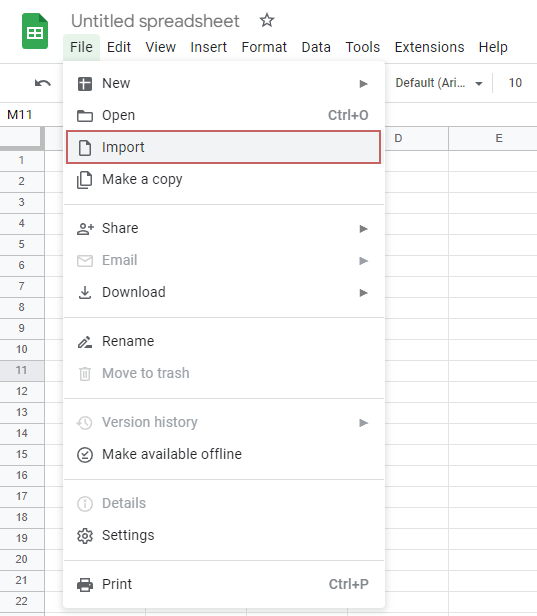
2. Ve vyskakovacím dialogovém okně Importovat soubor pod Nahrát přetáhněte sešit obsahující chráněné listy do pole nebo klepněte Vyberte soubor ze zařízení tlačítko pro nahrání souboru Excel sem, viz snímek obrazovky:
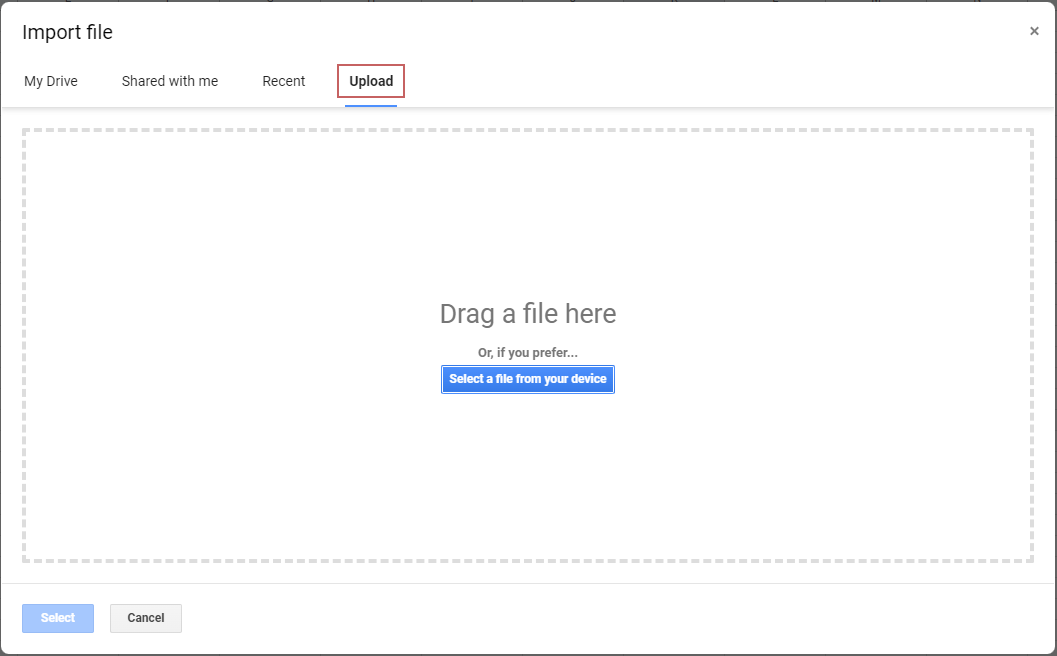
3. Po importu souboru Excel klikněte na tlačítko Importovat data, viz snímek obrazovky:

4. A nyní uvidíte, že všechny listy v souboru Excel jsou zobrazeny v Tabulkách Google.
5. A pak přejděte na Soubor kartu a klepněte na tlačítko Ke stažení > Microsoft Excel (.xlsx), viz screenshot:

6. Po stažení souboru otevřete sešit a všechny chráněné listy nebudou chráněny. Nyní můžete data upravovat, jak potřebujete.
Zrušte ochranu všech chráněných listů bez hesla pomocí příkazu Kopírovat a vložit
Pokud nejste obeznámeni s Tabulkami Google, zde můžete pomocí příkazu kopírovat a vložit zkopírovat a vložit data z chráněného listu do jiného nového sešitu.
1. Přejděte na chráněný list a poté zadejte rozsah buněk (A1:Z1000) listu do Název Box přímo a stiskněte vstoupit klíč, viz screenshot:
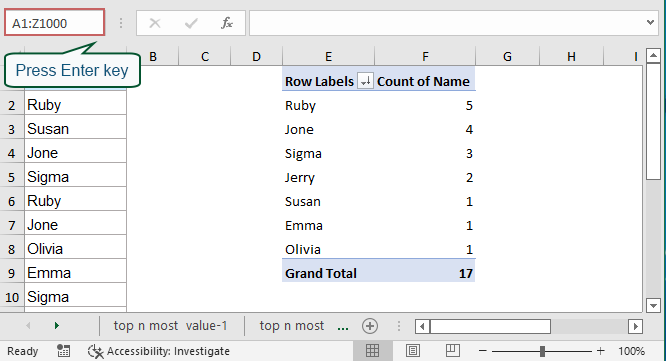
2. Po stisknutí vstoupit klíč, zjevně se nic neděje. Prosím, nedělejte nic, jen stiskněte Ctrl + C chcete-li zkopírovat zadaný rozsah, můžete vidět, že data v rozsahu A1:Z1000 byla obklopena tečkovanou čarou, viz snímek obrazovky:
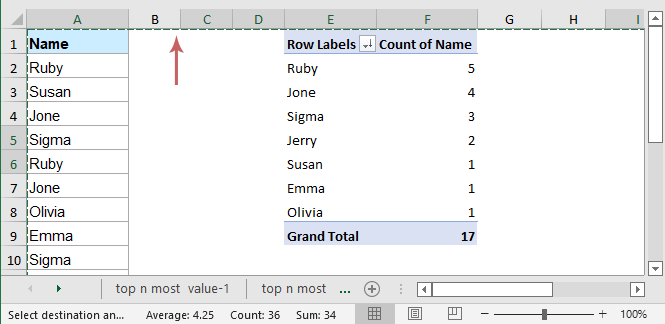
3. Poté stačí stisknout Ctrl + V jej vložit do jiného listu nebo sešitu, kam chcete umístit data chráněného listu.
Nejlepší nástroje pro produktivitu v kanceláři
Rozšiřte své dovednosti Excel pomocí Kutools pro Excel a zažijte efektivitu jako nikdy předtím. Kutools for Excel nabízí více než 300 pokročilých funkcí pro zvýšení produktivity a úsporu času. Kliknutím sem získáte funkci, kterou nejvíce potřebujete...

Office Tab přináší do Office rozhraní s kartami a usnadňuje vám práci
- Povolte úpravy a čtení na kartách ve Wordu, Excelu, PowerPointu, Publisher, Access, Visio a Project.
- Otevřete a vytvořte více dokumentů na nových kartách ve stejném okně, nikoli v nových oknech.
- Zvyšuje vaši produktivitu o 50%a snižuje stovky kliknutí myší každý den!
